[シェイプ コントロール](Shape Control)を使用して、パーティクルにシェイプを割り当てます。このサブオペレータは、個々のパーティクルごとにシェイプ パラメータを直接制御することができるため、[シェイプ インスタンス](Shape Instance)オペレータよりも柔軟性に優れています。[シェイプ コントロール](Shape Control)サブオペレータは、シェイプとモディファイヤのすべてのパラメータを認識できます。唯一の制限は入力値の最大数が 9 つ([時間](Time)値と最大 8 つのコントローラ値)であるということで、マテリアルはサブオペレータ以外の方法で設定する必要があります([マテリアルの継承](Material Inheritance)など)。
インタフェース
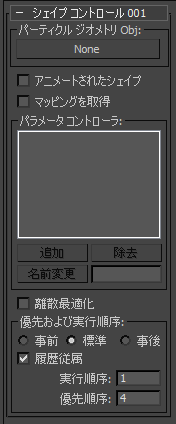
- パーティクル ジオメトリ Obj(Particle Geometry Object)
- クリックして、パーティクル インスタンス シェイプとして使用するジオメトリ オブジェクトを選択します。
- アニメートされたシェイプ
- オンにすると、サブオペレータの時間タイプの入力が使用可能になります。時間データはワイヤリングできます。パーティクル シェイプはジオメトリ アニメーションによって定義され、特定のパーティクルについて時間が定義されます。このオプションは、参照ジオメトリがアニメートされる場合にのみ適用されます。
- マッピングを取得
- [シェイプ インスタンス](Shape Instance)オペレータでの同じ名前のパラメータと同様です。
- パラメータ コントローラ(Parameter Controllers)
- シェイプ パラメータのコントローラの一覧(最大 8 つ)です。各コントローラは、データ タイプと名前によって一覧に表示され、データ チャネルのワイヤリング先となるサブオペレータの別個の入力を作成します。使用可能なコントローラは、パーティクル ジオメトリ オブジェクトから取り込まれます。
コントローラを 1 つずつ追加するには[追加](Add)ボタンを使用し、ハイライト表示したコントローラを一覧から除去するには[除去](Remove)ボタンを使用します。コントローラの名前を変更するには、コントローラをハイライト表示し、[名前変更](Rename)の横のテキスト フィールドに新しい名前を入力して、[名前変更](Rename)をクリックします。データ タイプは一覧において保持されます。
- 離散最適化(Discrete Optimization)
- オフにすると、各パーティクルのシェイプが個別に評価されます。言い換えると、N 個のパーティクルがある場合には、パラメータが異なるごとに参照ジオメトリの評価が N 回実行され、パーティクルの数が大量になると評価速度が非常に落ちます。ただし、一部のパラメータの取り得る値の数が限られており、それらの値の数がパーティクルの数よりも十分小さい場合は、このオプションをオンにすることをお勧めします。オンにすると、ペナルティが小さくなります。これは、異なるパーティクルで入力値が一致するかどうかを調べるために、入力ワイヤリングされた値の予備的な分析が行われるからです。一方で、参照ジオメトリが少数の呼び出しで、つまり異なる入力ワイヤリングされた値の呼び出しでのみ実行されるため、処理速度が上がります。
大規模なパーティクル システムにおいて、[シェイプ コントロール](Shape Control)を使用するカスタム オペレータとテストの動作速度を速めるには、[シェイプ コントロール](Shape Control)とそのデータ入力ストリームの間で[離散化](Discretizator)サブオペレータを使用します。
- 優先および実行順序(Priority and Execution Order)
- [シェイプ コントロール](Shape Control)は出力タイプのサブオペレータであるため、パラメータの[優先および実行順序](Priority and Execution Order)領域があります。詳細については、「優先および実行順序」を参照してください。